添加新站點鏈接
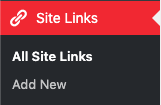
在開始之前,您需要進入 管理員後端 並點擊了 站點鏈接.
第 1 階段:從站點 1 設置鏈接
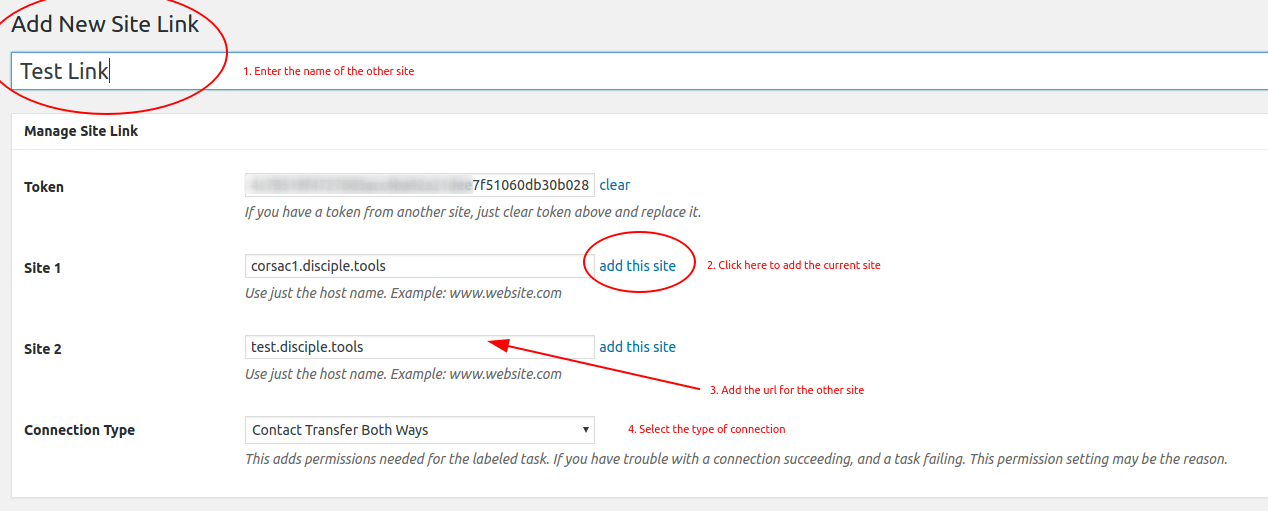
- 點擊“新增”: 在標題旁邊 網站鏈接 添新 按鈕。
- 在此處輸入標題: 在此處輸入您要鏈接到您網站的網站的名稱。
- 標記: 複製令牌代碼並將其安全地發送給站點 2 的管理員。
- 站點 1: 點擊 添加此站點 添加您的網站
- 站點 2: 添加您要鏈接到您網站的其他網站的網址。
- 連接類型: 選擇您(站點 1)希望與站點 2 建立的連接類型
- 創建聯繫人
- 創建和更新聯繫人
- 聯繫人雙向傳輸:兩個站點都可以相互發送和接收聯繫人。
- Contact Transfer Sending Only:站點 1 只會將聯繫人發送到站點 2,但不會接收任何联係人。
- Contact Transfer Receiving Only:站點 1 將僅接收來自站點 2 的聯繫人,但不會發送任何联係人。
- 組態: 忽略此部分。
- 點擊發布: 您(站點 1)將看到狀態為“未鏈接”。 這是因為還需要在其他站點(站點 2)上設置鏈接。
- 通知站點 2 的管理員設置鏈接: 您可以將鏈接發送到以下部分以向他們提供說明。
第 2 階段:從站點 2 設置鏈接
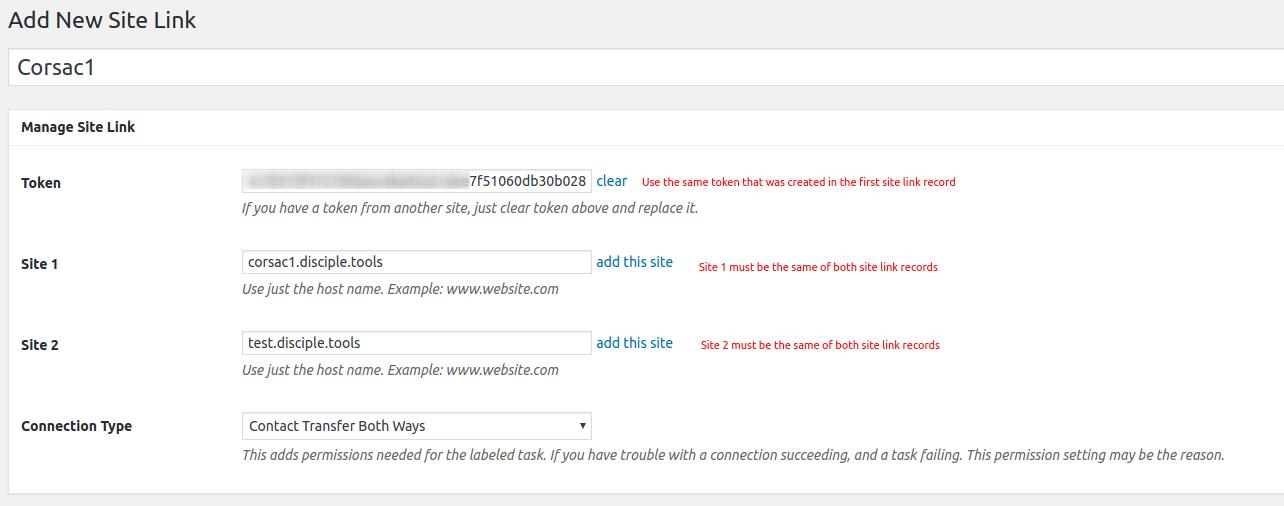
- 單擊添加新
- 在此處輸入標題: 輸入其他站點(站點 1)的名稱。
- 標記: 將站點 1 的管理員共享的令牌粘貼到此處
- 站點 1: 添加站點 1 的 url
- 站點 2: 點擊 添加此站點 添加您的站點(站點 2)
- 連接類型: 選擇您希望與站點 1 建立的連接類型
- 創建聯繫人
- 創建和更新聯繫人
- 聯繫人雙向傳輸:兩個站點都可以相互發送和接收聯繫人。
- Contact Transfer Sending Only:站點 2 只會將聯繫人發送到站點 1,但不會接收任何联係人。
- Contact Transfer Receiving Only:站點 2 將僅接收來自站點 1 的聯繫人,但不會發送任何联係人。
- 組態: 忽略此部分。
- 點擊發布: 站點 1 和站點 2 都應看到“已鏈接”狀態
